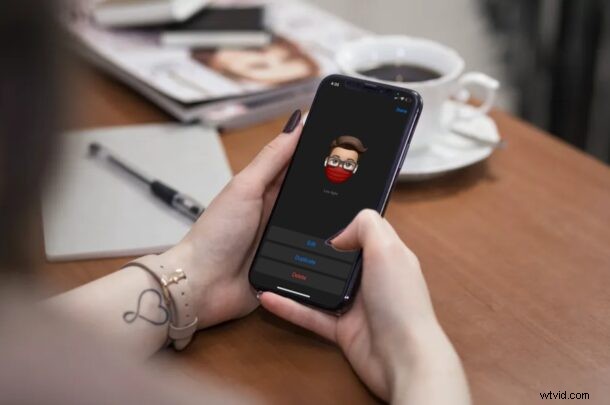
Avez-vous votre propre Memoji personnalisé que vous utilisez pour vous exprimer lorsque vous envoyez des SMS à vos amis sur iMessage ? Si tel est le cas, vous voudrez peut-être ajouter un masque facial à votre Memoji, compte tenu de la situation dans laquelle nous nous trouvons actuellement.
De nos jours, de nombreuses personnes portent des masques faciaux en public ou au travail en raison de la pandémie de COVID-19 en cours. Ajoutez Tinder et tout cela fait partie du nouveau monde normal, et vous êtes peut-être déjà habitué à rencontrer vos amis et collègues avec des masques. Alors, pourquoi ne pas simplement ajouter un masque à votre Memoji pour qu'il corresponde à votre vie réelle, n'est-ce pas ? Apple y a pensé et ils ont ajouté des couvre-visages à la personnalisation de Memoji, donc si vous voulez donner un masque à votre Memoji, lisez la suite pour savoir comment vous pouvez ajouter un masque facial à votre Memoji, depuis l'iPhone.
Comment ajouter un masque facial à Memoji sur iPhone
Tout d'abord, vous devrez créer votre propre Memoji si vous ne l'avez pas déjà fait. Une fois que vous avez terminé, assurez-vous que votre appareil exécute iOS 14/iPadOS 14 ou une version ultérieure, car les versions antérieures ne prennent pas en charge les masques Memoji.
- Lancez l'application standard "Messages" depuis l'écran d'accueil de votre appareil et ouvrez n'importe quel fil de discussion.

- Sous le champ de texte, appuyez sur l'icône Memoji située juste à côté de l'outil de recherche d'images, comme illustré dans la capture d'écran ci-dessous.
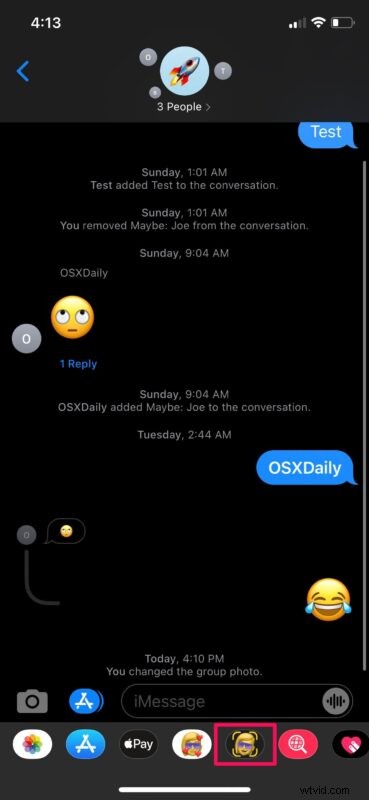
- Balayer vers la gauche ou vers la droite et trouver le Memoji personnalisé que vous avez créé. Ensuite, appuyez sur l'icône à trois points juste à côté.

- Cela vous amènera au menu de personnalisation Memoji. Ici, appuyez sur "Modifier" pour continuer.

- Maintenant, allez dans la catégorie "Couvre-chef" et faites défiler vers le bas.

- Maintenant, vous trouverez la section Couvre-visage. Vous avez le choix entre deux types de masques faciaux et vous pouvez même sélectionner votre couleur préférée pour le masque. Appuyez sur "Terminé" pour enregistrer vos modifications.
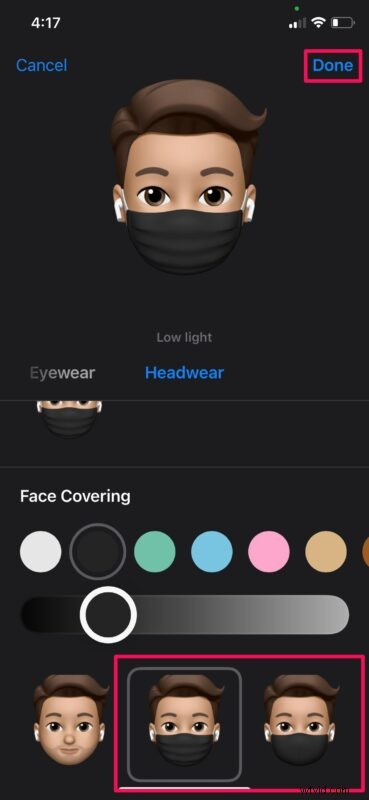
Gardez à l'esprit que Memoji n'est pas disponible sur tous les appareils. Vous aurez besoin d'au moins un iPhone X ou un iPhone plus récent avec prise en charge de Face ID, car cette fonctionnalité repose sur le suivi de vos expressions faciales. Cependant, si vous possédez un iPhone plus ancien sans Face ID, vous pouvez utiliser des masques faciaux avec des autocollants Memoji, à condition que votre appareil prenne également en charge iOS 14 ou une version ultérieure.
Bien que nous nous concentrions principalement sur les iPhones, vous pouvez suivre ces étapes pour personnaliser votre Memoji et y ajouter un masque facial sur un iPad également, à condition que vous disposiez d'un iPad Pro avec prise en charge de Face ID.
En parlant de Face ID et de masques, si vous rencontrez des difficultés pour faire fonctionner Face ID avec un masque, vous pouvez essayer cette astuce qui aide à améliorer Face ID tout en portant un masque.
En plus des couvre-visages, Memoji a également reçu d'autres options de personnalisation, notamment de nouvelles coiffures, des styles de couvre-chefs et des options d'âge. De plus, il existe trois nouveaux autocollants Memoji qui vous permettent d'envoyer un câlin, un coup de poing ou même un coup de poing tout en envoyant un SMS à vos amis sur iMessage.
Nous espérons que vous avez pu ajouter un masque facial à votre Memoji pour ressembler à votre apparence dans la vraie vie pendant ces jours de pandémie. Que pensez-vous des nouvelles options de personnalisation Memoji ? Utilisez-vous Memoji ? Faites-nous part de vos réflexions dans les commentaires.
